MAC重置nvram操作方法:
1. 关闭电脑。
2. 在键盘上找到以下按键:Command、Option、P 和 R。您将需要在步骤 4 中同时按下这些键。
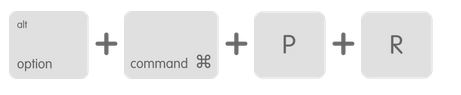
3. 启动电脑。
4. 同时按下 Command-Option-P-R 键。必须在显示灰屏前按下此组合键。
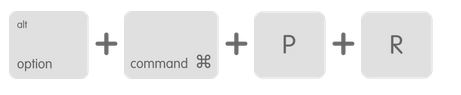
5. 按下这些键,直到电脑重新启动,您会再次听到启动鸣声。
6. 松开这些键。
7. 此时,电脑的 PRAM 和 NVRAM 即已还原成其默认值。在某些机型上,时钟设置可能会还原成其默认日期。
以上便是winwin7给大家分享介绍的MAC重置nvram操作方法,有需要的用户快去试试吧~!